-
Gmail 로그인 방법에 대해 간단히 설명해드릴게요.
먼저, 구글 홈페이지로 들어갑니다. 구글 홈페이지가 열리면 우측 상단에 있는 로그인 버튼을 클릭하세요. 그러면 로그인 페이지로 이동하게 됩니다. 여기서 아이디를 입력하는데, 이메일 주소나 휴대전화 번호를 사용할 수 있어요. 예를 들어, 저는 아이디@gmail.com 같은 형식의 이메일 주소를 사용하고 있습니다.
아이디를 입력한 후 다음 버튼을 클릭합니다. 그 다음에는 비밀번호를 입력하고 다시 다음 버튼을 클릭하세요. 만약 저처럼 2단계 인증을 설정해 놓았다면, 휴대전화에서 인증 확인 버튼을 클릭해야 합니다. 이렇게 하면 보안이 한층 강화되어 안심할 수 있죠.
로그인이 완료되면, 우측 상단에 있는 Gmail이라는 글자를 클릭합니다. 그러면 로그인이 된 상태로 Gmail 창으로 이동하게 됩니다. 이제 메일을 확인하거나, 새 메일을 작성해서 보낼 수 있습니다.
이렇게 간단한 단계로 Gmail에 로그인할 수 있습니다. 처음에는 조금 복잡해 보일 수 있지만, 몇 번 해보면 금방 익숙해질 거예요. Gmail을 통해 중요한 메일을 주고받거나, 다양한 기능을 활용해보세요.

gmail. 로그인 방법 gmail 로그인 방법
1. 먼저 구글 홈페이지로 들어갑니다. 인터넷 브라우저 주소창에 google.com을 입력해서 구글 메인 페이지로 이동합니다.

2. 먼저 구글 홈페이지로 들어갑니다. 인터넷 브라우저 주소창에 google.com을 입력해서 구글 메인 페이지로 이동합니다.

3. 로그인 페이지에서는 아이디를 입력해야 합니다. 아이디는 보통 이메일 주소나 휴대전화 번호를 입력합니다. 예를 들어, 저는 아이디@gmail.com 같은 이메일 주소를 사용하고 있어요. 이메일 주소를 입력한 후 '다음' 버튼을 클릭합니다.
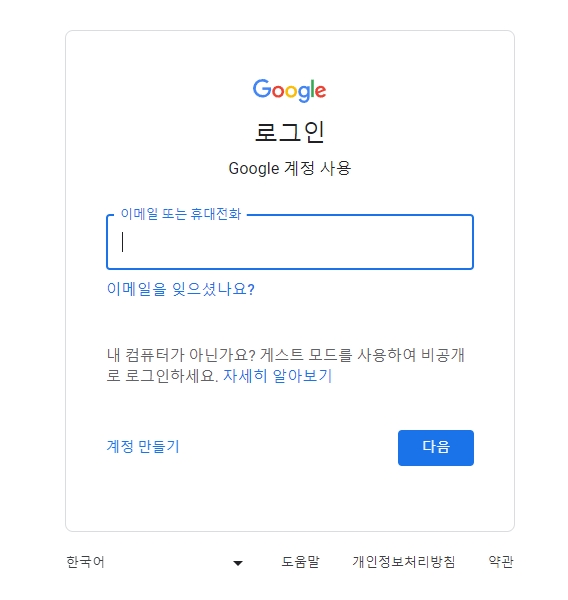
4. 그 다음 비밀번호를 입력하는 화면이 나옵니다. 자신의 비밀번호를 입력하고 다시 '다음' 버튼을 클릭합니다. 비밀번호는 계정의 보안을 위해 중요하니까 정확하게 입력해야 합니다.

5. 만약 2단계 인증을 설정한 경우, 추가적인 인증 절차가 필요합니다. 2단계 인증은 보안을 강화하기 위한 기능으로, 아이디와 비밀번호 외에도 추가적인 인증을 요구합니다. 보통 휴대전화로 인증 코드가 전송되거나, 인증 확인 버튼을 클릭하는 방식입니다. 저는 휴대전화로 인증 확인 버튼을 클릭해야 했어요.
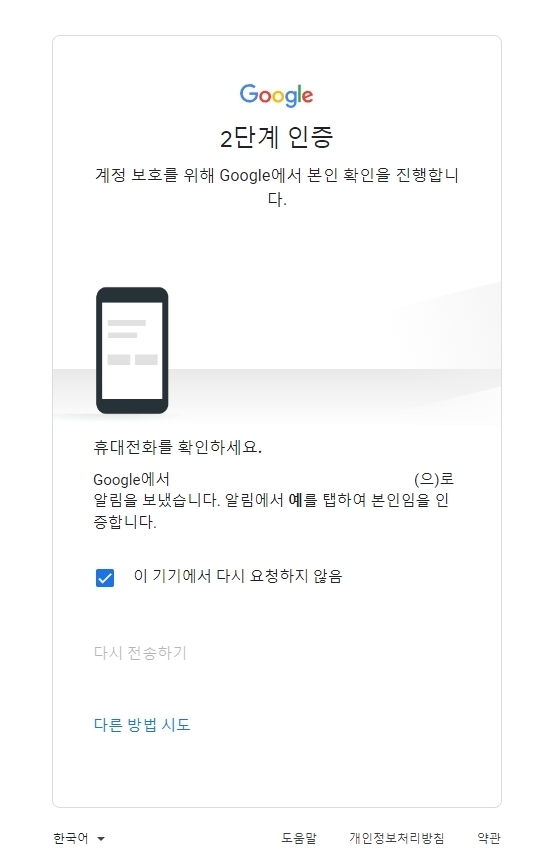
6. 로그인이 완료되면, 다시 구글 메인 페이지로 돌아오게 됩니다. 이 상태에서 우측 상단에 'Gmail'이라는 글자가 보일 거예요. 이 글자를 클릭해서 Gmail로 이동합니다.
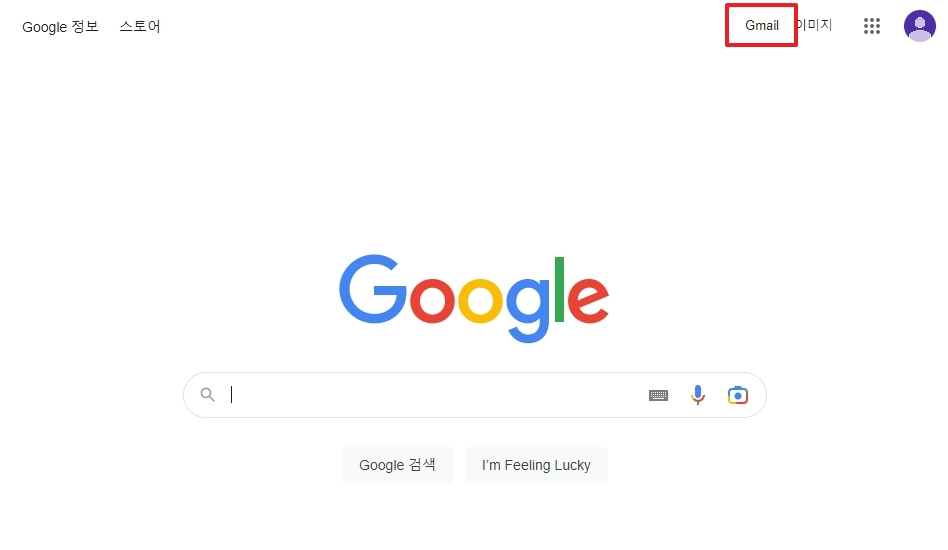
7. 이제 Gmail 페이지로 이동하게 됩니다. 로그인된 상태로 Gmail을 사용할 수 있어요. 받은 메일을 확인하거나 새로운 메일을 작성하고 보낼 수 있습니다. 모든 Gmail 기능을 이용할 수 있게 됩니다.

댓글